Vorsicht ist besser als Nachsicht" ist ein idyllisches Sprichwort für alle iPhone-Nutzer. Bevor Sie Ihr iPhone an einen neuen Käufer oder ein Familienmitglied weitergeben, sollten Sie vorsichtshalber die darauf gespeicherten Inhalte vollständig löschen. Probieren Sie einige praktikable Möglichkeiten aus, um Ihre persönlichen Daten vor dem Zugriff neuer Nutzer zu schützen.
DIY-Tipps zum iPhone-Löschen
Dies sind die beiden wichtigsten Optionen zum Löschen des iPhone:
Löschen von Daten über die iPhone-Einstellungen
Um alle auf Ihrem iPhone gespeicherten Daten und Inhalte vollständig zu löschen, wählen Sie "Einstellungen" > "Allgemein" > "iPhone übertragen oder zurücksetzen" > "Alle Inhalte und Einstellungen löschen".
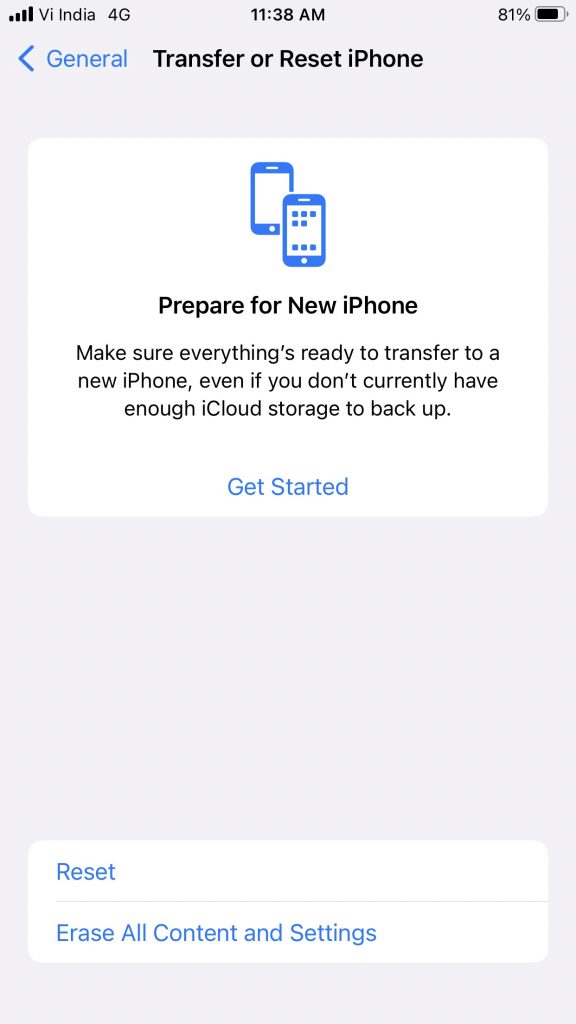
Falls "Alle Inhalte und Einstellungen löschen" auf Ihrem iPhone aufgrund einer technischen Störung nicht funktioniert oder fehlt, starten Sie Ihr iPhone einfach neu. Auf diese Weise werden kleinere Softwareprobleme behoben, die die Funktionen Ihres iOS-Geräts beeinträchtigen.
Profi-Tipp: Bevor Sie alle Inhalte und Einstellungen löschen, sollten Sie sicherstellen, dass Sie eine vollständige Datensicherung Ihres iPhones in iCloud oder iTunes gespeichert haben.
Löschen von Daten über ein USB-Kabel
Verbinden Sie Ihr iPhone mit Ihrem Windows PC, Laptop oder MacBook, um alle Daten und Einstellungen zu löschen. Führen Sie die folgenden Schritte aus:
- Schließen Sie das USB-Kabel an Ihren Computer/Mac und Ihr iPhone an und schalten Sie es ein.
- Wenn Sie macOS 10.15 oder höher verwenden, müssen Sie auf das Finder-Symbol im Dock klicken, um es zu öffnen. Klicken Sie nun auf die Schaltfläche "iPhone" in der Finder-Seitenleiste (unter "Orte") und klicken Sie oben auf "Allgemein". Danach klicken Sie auf iPhone wiederherstellen.
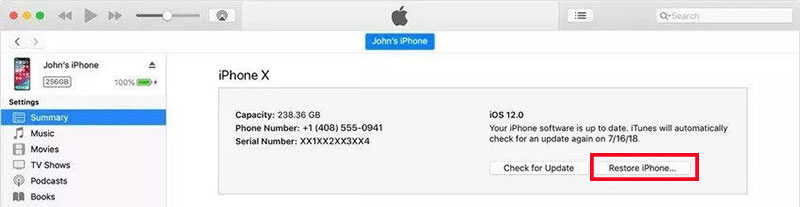
- Auf einem macOS 10.14 oder einer früheren Version oder einem Windows PC melden Sie sich einfach mit Ihrer Apple ID und Ihrem Passwort bei iTunes an und klicken auf die Schaltfläche "iPhone" oben links. Klicken Sie dann auf "Zusammenfassung" und wählen Sie "iPhone wiederherstellen".
In der Zwischenzeit können Sie in diesem Blog erfahren, wie Sie alle Inhalte und Einstellungen löschen, die auf dem iPhone nicht funktionieren. Es enthält 8 zuverlässige Methoden zur Behebung des Problems "Alle Inhalte und Einstellungen löschen, die nicht reagieren" auf iOS-Geräten.
Wie löscht man das iPhone ohne Passwort?
Wenn Sie Ihre Apple-Login-ID und Ihr Kennwort griffbereit haben, können Sie Ihr iPhone mit der Option zum Zurücksetzen auf die Werkseinstellungen nahtlos löschen. Wenn Sie jedoch Ihr iPhone-Passwort vergessen haben, was bei iPhone-Benutzern häufig vorkommt, folgen Sie diesen Methoden:
Aktivieren Sie den Wiederherstellungsmodus
- Öffnen Sie iTunes (unter Windows) oder den Finder (Mac). Lassen Sie Ihr iPhone mit dem USB-Kabel verbunden und wechseln Sie in den Wiederherstellungsmodus. Die Schritte können für verschiedene iPhone-Modelle variieren.
Wie Sie Ihr iPhone in den Wiederherstellungsmodus versetzen
Quelle: Apple Support
Für iPhone 8, iPhone X oder höher: Drücken Sie zuerst die Taste "Lauter" und lassen Sie sie schnell los, dann wiederholen Sie den Vorgang mit der Taste "Leiser". Drücken und halten Sie danach die Seitentaste, bis Sie den Wiederherstellungsmodus-Bildschirm erhalten.
Für iPhone 7, iPhone 7 Plus und iPod touch: Drücken und halten Sie die Tasten oben (oder seitlich) und Lautstärke runter gleichzeitig. Halten Sie die Tasten gedrückt, bis Sie den Wiederherstellungsmodus-Bildschirm erhalten.
Für iPhone 6s oder früher, iPad mit Home-Taste: Sie müssen sowohl die Home-Taste als auch die obere (oder seitliche) Taste drücken und gedrückt halten. Halten Sie sie gedrückt, bis Sie den Bildschirm "Wiederherstellungsmodus" sehen.
- iTunes erkennt den DFU-Modus und gibt Warnungen aus. Sie müssen OK drücken, um fortzufahren.
- Sobald sich das iTunes-Fenster öffnet, klicken Sie auf die Option "Zusammenfassung" im linken Bereich und wählen Sie "iPhone wiederherstellen" im rechten Bereich, um den Vorgang zu starten.
In diesem aufschlussreichen Artikel über das Zurücksetzen des iPhone auf die Werkseinstellungen ohne Apple ID finden Sie weitere konkrete Details. iTunes kann Ihr iPhone mit oder ohne Apple ID auf die Werkseinstellungen zurücksetzen. Versuchen Sie diese Option, um alle Ihre Fotos, Videos, Kontakte, Nachrichten, Chats und andere Daten zu löschen. Achten Sie jedoch darauf, dass Ihr iTunes auf dem PC/Mac immer mit der neuesten iOS-Version aktualisiert wird.
Wenn Sie versuchen, das iPhone mit iTunes wiederherzustellen, kann es sein, dass Sie auf Fehler wie "iTunes kann Backup nicht auf iPhone wiederherstellen" oder "iPhone konnte nicht wiederhergestellt werden" stoßen. Lesen Sie diesen Blog, um geeignete Alternativen zur Behebung solcher Fehler zu finden.
iCloud verwenden, um das iPhone auf die Werkseinstellungen zurückzusetzen
Idealerweise eignet sich diese Option für den Fall eines versehentlichen iPhone-Verlusts. Indem Sie Ihr iPhone über iCloud aus der Ferne zurücksetzen, können Sie verhindern, dass Unbefugte auf die darin gespeicherten Daten zugreifen. Folgen Sie den Schritten, um einen iCloud Factory Reset durchzuführen.
- Melden Sie sich bei www.icloud.com mit Ihrer Apple ID an. Klicken Sie dann auf "Mein iPhone suchen".
- Klicken Sie auf "Alle Geräte" > Suchen Sie das gesperrte iPhone > Klicken Sie darauf, um das iPhone zu löschen. Dadurch wird Ihr iPhone vollständig gelöscht.
Denken Sie daran, dass das iCloud-Backup Ihnen zur Verfügung steht, um Sie im Falle von unglücklichen Ereignissen wie Datenverlust, gelöschtem, beschädigtem oder kaputtem iPhone zu retten. Wenn Sie versehentlich iCloud-Backup löschen, während Sie einen Werksreset oder ein iPhone-Reset durchführen, ist dieser Blog Ihre Referenzanleitung, um den unglücklichen Versuch rückgängig zu machen.
Verwenden Sie ein zuverlässiges iPhone Data Eraser Tool
Das fortschrittliche iPhone-Datenlöschprogramm spielt eine wichtige Rolle beim Löschen von iOS-Geräten. Sie löschen nicht nur Ihr iPhone vollständig und können nicht wiederhergestellt werden, sondern verhindern auch den unbefugten Zugriff auf Datenmengen. Offensichtlich kann die Option "Alle Inhalte und Einstellungen löschen" auf dem iPhone das alte iPhone auf seine Standardeinstellungen zurücksetzen.
Verwenden Sie daher immer eine professionelle iPhone-Löschsoftware, um das iPhone dauerhaft zu löschen. Wir empfehlen Stellar Eraser for iPhone, um all Ihre persönlichen Daten vom iPhone zu entfernen, bevor Sie es verkaufen, spenden oder recyceln.
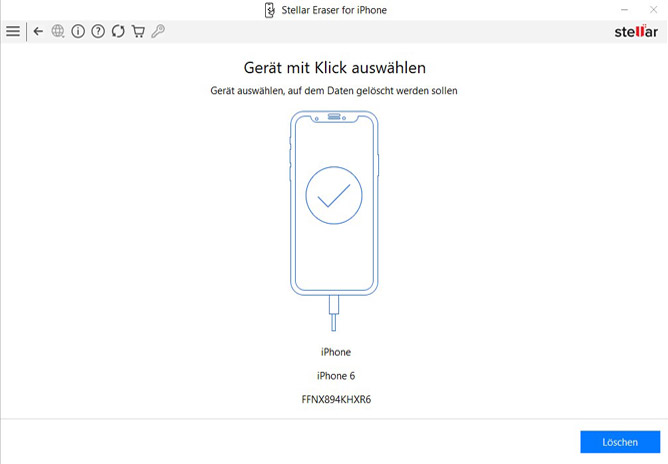
Die Software ist eine sichere Option, wenn Sie Ihre Apple ID und Ihr Passwort vergessen haben, um sich auf iCloud oder iTunes einzustellen. Ob Fotos, Videos, Kontaktliste, Anrufprotokolle, Nachrichten, Sprachnotizen, Apps oder Lesezeichen, das Tool kann alles dauerhaft löschen. In dieser KB finden Sie eine Schritt-für-Schritt-Anleitung zum Herunterladen und Verwenden des Stellar Toolkit für iPhone.
Schlussfolgerung:
Wenn Sie Ihr iPhone auf die Werkseinstellungen zurücksetzen, wird es zu einem leeren Speicherplatz ohne Kontakte, Downloads, mobile Apps, Bilder, Wiedergabelisten, Kennwörter oder sonstiges. Es ist eine Option zum Zurücksetzen, mit der Sie Ihr iPhone in seine ursprüngliche Konfiguration zurückversetzen und die ursprünglichen Einstellungen wiederherstellen können. Wenn Sie sich entscheiden, Ihr altes iPhone zu verkaufen, zu spenden oder zu vernichten, ist das Zurücksetzen/Löschen ein wichtiger Schritt. Wenn Sie jedoch versehentlich einen Werksreset durchführen, haben Sie die Möglichkeit, alle verlorenen Daten wiederherzustellen. Lesen Sie diese KB, um zu erfahren, wie Sie gelöschte Daten vom iPhone wiederherstellen können.
WARUM STELLAR® WELTWEIT FÜHREND IST
-
0M+
KUNDEN
-
0+
Jahre der Exzellenz
-
0+
F&E-INGENIEURE
-
0+
LÄNDER
-
0+
PARTNER
-
0+
ERHALTENE AUSZEICHNUNGEN




















